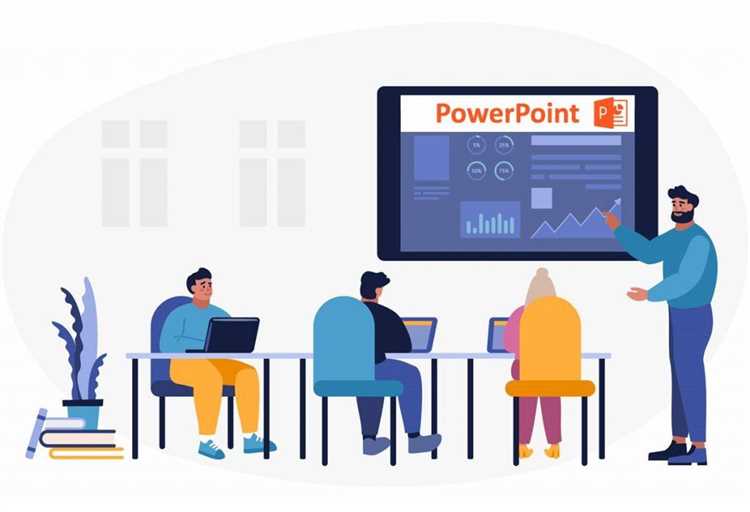
Microsoft PowerPoint остаётся стандартом в создании визуальных презентаций как в образовательной, так и в деловой среде. Программа позволяет не просто скомпоновать слайды, а структурировать информацию, добавить мультимедиа, встроить интерактивные элементы. Для полноценной работы потребуется версия PowerPoint не ниже 2016, желательно – Office 365, так как она предоставляет доступ к облачным шаблонам и искусственному интеллекту для автоматического выравнивания объектов и подбора дизайна.
Не стоит перегружать каждый слайд текстом. Оптимальный объём – до 40 слов, с ключевыми тезисами. Один слайд – одна мысль. Используйте встроенные макеты: заголовок, текст с изображением, только изображение, сравнение. Это ускоряет верстку и сохраняет единый стиль. Рекомендуется сразу выбрать шрифт (например, Segoe UI или Calibri) и размер (24–32 pt для основного текста) и не менять его на протяжении всей презентации.
Анимации и переходы стоит использовать умеренно. Лучше ограничиться эффектами «Появление» или «Выцветание», отключив звуковое сопровождение. Для вставки видео или диаграмм используйте вкладку «Вставка» – PowerPoint поддерживает форматы MP4, WMV и встроенные графики Excel. Финальный этап – проверка орфографии и настройка показа: автоматический (по таймингу) или ручной. Сохраняйте итоговую версию в формате .pptx и дополнительно в PDF для надёжной демонстрации на других устройствах.
Выбор шаблона и настройка дизайна слайдов
Откройте PowerPoint и перейдите в раздел «Файл» → «Создать». Введите ключевое слово, соответствующее тематике презентации, например: «технологии», «обучение», «маркетинг». Выбирайте шаблоны с минималистичным дизайном, если акцент должен быть на содержании. Для визуальных тем подойдут шаблоны с крупными изображениями и контрастными заголовками.
После выбора шаблона откройте вкладку «Дизайн». Используйте функцию «Варианты», чтобы быстро изменить цветовую палитру, шрифт и стиль элементов без полной переработки слайдов. Для корпоративных презентаций выберите строгие цветовые схемы (например, тёмно-синий и серый), а для образовательных – более яркие, но не раздражающие цвета (например, бирюзовый и оранжевый).
Нажмите «Образец слайдов» во вкладке «Вид», чтобы отредактировать все слайды сразу. Здесь можно настроить фон, шрифты, позиции заголовков и элементов. Измените стандартные шрифты Calibri или Arial на более выразительные, например Segoe UI или Roboto, с сохранением читаемости. Удалите лишние элементы: логотипы, футеры или декоративные линии, если они не несут смысловой нагрузки.
Избегайте использования более двух шрифтов и трёх цветов в одной презентации. Для заголовков применяйте размер не менее 32 pt, для основного текста – 20–24 pt. Проверяйте контрастность текста и фона: тёмный текст на светлом фоне предпочтительнее для проекторов, светлый – для тёмных экранов.
Сохраняйте настройки как пользовательскую тему, чтобы повторно использовать оформленный шаблон. Для этого откройте «Дизайн» → «Дополнительно» → «Сохранить текущую тему» и дайте ей уникальное имя.
Добавление и форматирование текста на слайдах
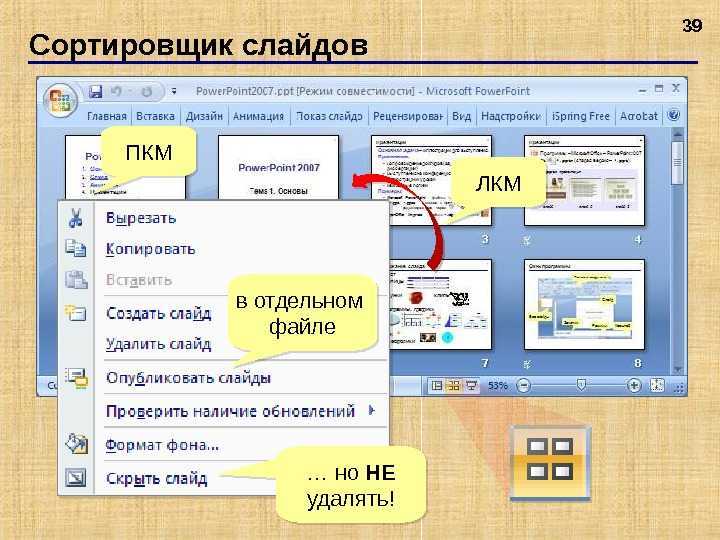
- Для заголовков используйте шрифт не менее 32 pt, для основного текста – от 18 до 24 pt.
- Выравнивайте текст по центру или по левому краю – выравнивание по ширине ухудшает читаемость.
- Ограничивайте количество строк на слайде до 6–7, а слов в строке – до 6–8.
- Не используйте более двух шрифтов на слайде. Оптимальное сочетание: заголовки – без засечек (например, Calibri), текст – с засечками (например, Georgia), либо наоборот.
- Избегайте курсивов и подчеркиваний. Для акцентов используйте полужирное начертание или цвет.
- Контраст между текстом и фоном должен быть максимальным: светлый текст на тёмном фоне или наоборот. Не применяйте изображения как фон без дополнительного затемнения.
- Выделите нужный текст.
- Откройте вкладку «Главная» и настройте шрифт, размер, цвет, межстрочный интервал.
- Для равномерного расстояния между строками выберите «Межстрочный интервал» → «Параметры интервала» и задайте значение не менее 1,15.
- Для маркированных списков используйте минималистичные символы – точки или тире. Не злоупотребляйте многоуровневыми списками.
- При вставке текста из внешних источников используйте «Вставить только текст», чтобы избежать неконтролируемых стилей.
Все текстовые элементы должны быть выровнены по сетке. Включите направляющие через вкладку «Вид» → «Направляющие», чтобы обеспечить визуальное соответствие между слайдами.
Вставка изображений и настройка их положения
Для добавления изображения в слайд нажмите «Вставка» → «Рисунки» и выберите файл с компьютера. Поддерживаются форматы PNG, JPEG, BMP и GIF. После вставки элемент автоматически размещается по центру слайда.
Для точного позиционирования выделите изображение и используйте вкладку «Формат рисунка». В группе «Упорядочить» доступны функции «Переместить вперед» и «Назад» для работы со слоями. Для задания координат вручную откройте окно «Размер и положение» (клик правой кнопкой по изображению → «Размер и положение»). Введите точные значения X и Y в разделе «Положение».
Чтобы выровнять изображение относительно слайда или других объектов, используйте команду «Выровнять» на вкладке «Формат рисунка». Доступны варианты: по левому, центру или правому краю, а также по верхнему, центру или нижнему краю. Для активации этих опций выберите изображение и удерживайте Ctrl, если требуется выделить несколько объектов.
Фиксация пропорций изображения выполняется через окно «Размер и положение». Установите галочку «Сохранять пропорции» при изменении ширины или высоты. Чтобы избежать искажений, не растягивайте изображения вручную с помощью угловых маркеров без удержания Shift.
Для фоновой компоновки понизьте прозрачность изображения: вкладка «Формат рисунка» → «Прозрачность». Значение регулируется ползунком от 0% до 100%. Также можно использовать обрезку через «Обрезать» → «Обрезать по фигуре» для создания нестандартных форм.
Работа с графиками и диаграммами в презентации
Для вставки диаграммы в PowerPoint выберите слайд, перейдите во вкладку «Вставка» и нажмите «Диаграмма». В открывшемся окне укажите тип: столбчатая, линейная, круговая и т.д. После выбора автоматически откроется встроенный Excel, где можно ввести исходные данные.
Используйте столбчатые диаграммы для сравнения значений по категориям, линейные – для отображения динамики, круговые – только при необходимости показать долю одного элемента в общем объёме. Не используйте круговые диаграммы с более чем четырьмя секторами – они теряют наглядность.
Изменяйте подписи данных: щёлкните правой кнопкой по элементу диаграммы и выберите «Добавить подписи данных». Это упростит восприятие без необходимости читать легенду. Подписи должны быть краткими и легко читаемыми. Используйте числовой формат без лишних знаков после запятой, если точность не критична.
Для редактирования внешнего вида диаграммы используйте вкладку «Конструктор диаграмм». Выбирайте шаблоны с учётом контраста: линии, столбцы и текст должны быть хорошо различимы на фоне слайда. Избегайте объёмных эффектов – они усложняют восприятие.
Не перегружайте диаграмму элементами. Удалите лишние линии сетки, если они не несут смысловой нагрузки. Легенду размещайте справа или снизу, в зависимости от структуры слайда. При необходимости можно отключить легенду и использовать аннотированные подписи.
Если требуется изменить данные после вставки диаграммы, нажмите правой кнопкой по диаграмме и выберите «Изменить данные». Это откроет Excel, где можно внести корректировки без удаления диаграммы.
Для динамичных презентаций используйте анимацию: поочерёдное появление элементов диаграммы подчёркивает ключевые моменты. Настраивайте анимацию через вкладку «Анимация» – выбирайте «Появление» или «Выцветание», избегайте отвлекающих эффектов.
Добавление анимации к элементам слайдов

Для точного управления вниманием аудитории используйте анимацию элементов в PowerPoint. Анимация применяется к заголовкам, изображениям, графикам, фигурам и даже отдельным словам.
- Выделите элемент на слайде, к которому нужно применить анимацию.
- Перейдите на вкладку «Анимация» в верхнем меню.
- Нажмите «Добавить анимацию» и выберите тип эффекта:
- Вход – для поэтапного появления элементов.
- Выделение – для акцента на объекте без его перемещения.
- Выход – для удаления объекта с экрана.
- Пути перемещения – для создания сложной динамики.
Для настройки последовательности:
- Откройте «Область анимации».
- Перетащите элементы в нужном порядке.
- Задайте параметры начала: «По щелчку», «С предыдущим», «После предыдущего».
Избегайте чрезмерной анимации. Оптимальное количество – 1–2 эффекта на слайд. Слишком много движущихся объектов снижает восприятие содержания.
Для единообразия применяйте одинаковые эффекты для однотипных элементов. Например, все заголовки – «Появление», изображения – «Плавное приближение».
Используйте панель «Параметры эффектов» для точной настройки направления, продолжительности и задержки. Значения по умолчанию часто слишком быстрые – установите продолжительность в пределах 0,7–1,5 секунд.
Проверяйте анимации в режиме слайд-шоу – только так можно увидеть, как они воспринимаются зрителем.
Настройка переходов между слайдами

Для установки перехода перейдите на вкладку «Переходы» в верхнем меню PowerPoint. Выберите один из доступных эффектов из галереи: от простого «Растворения» до более сложных, таких как «Панорамирование» или «Переворот». Каждый эффект сопровождается предварительным просмотром, что позволяет сразу оценить результат.
Чтобы задать длительность перехода, используйте поле «Время» в правой части панели. Рекомендуется выбирать время от 0,5 до 2 секунд, чтобы не отвлекать внимание от содержания слайда.
Для автоматического переключения слайда установите отметку «После» и задайте время задержки. Эта опция полезна при создании презентаций для киосков или автоматических показов.
При необходимости одинакового перехода для всех слайдов используйте кнопку «Применить ко всем». Это упрощает оформление и поддерживает единую стилистику.
Для более тонкой настройки переходов можно включить опцию «Звук» и выбрать аудиофайл из стандартной библиотеки или загрузить свой, что добавит дополнительный эффект при смене слайдов.
Избегайте чрезмерного использования эффектов перехода с длительным временем и громкими звуками – это снижает восприятие информации и может раздражать аудиторию.
Сохранение презентации в нужном формате

Для сохранения презентации в PowerPoint выберите Файл > Сохранить как. По умолчанию формат сохраняется в .pptx – оптимальный для дальнейшего редактирования и совместимости с современными версиями Office.
Если требуется презентация для просмотра на устройствах без PowerPoint, используйте формат .pdf. Он фиксирует внешний вид слайдов и защищает от изменений. Для этого в списке форматов выберите PDF (*.pdf).
Для демонстрации с анимациями и переходами лучше сохранить в формате .ppsx. Такой файл открывается сразу в режиме показа слайдов, минуя редактирование.
Если нужна совместимость с устаревшими версиями PowerPoint, выберите .ppt. Однако учтите ограничение в размере и количестве функций по сравнению с .pptx.
Для экспорта отдельных слайдов в изображения используйте форматы .jpg или .png. Это полезно для вставки в другие документы или публикаций в интернете. PowerPoint позволяет сохранить либо текущий слайд, либо все слайды в выбранном формате.
Перед сохранением убедитесь, что имя файла не содержит запрещённых символов (например, \ / : * ? » < > |) и длина пути не превышает 260 символов, чтобы избежать ошибок.
Рекомендуется создавать резервные копии презентаций и сохранять их в облачном хранилище для быстрого доступа и защиты от потери данных.
Подготовка презентации к показу на другом устройстве
Для корректного воспроизведения презентации на другом устройстве необходимо сохранить файл в формате, поддерживаемом версией PowerPoint на целевом компьютере. Рекомендуется использовать формат .pptx для совместимости с версиями PowerPoint 2010 и новее.
Все мультимедийные файлы (видео, аудио) должны быть встроены или сохранены в одной папке с презентацией. Для этого в PowerPoint воспользуйтесь функцией «Сжать мультимедиа» и опцией «Пакет для CD» (Сохранить как → Пакет для CD), которая упакует презентацию с необходимыми ресурсами.
Перед копированием презентации на флеш-накопитель проверьте размеры файлов и убедитесь, что формат файлов и кодеки мультимедиа поддерживаются на устройстве для показа. Например, для видео используйте кодек H.264, так как он широко поддерживается.
Настройте разрешение слайдов под экран целевого устройства, чтобы избежать искажений. Оптимальное разрешение – 1920×1080 пикселей для современных мониторов и проекторов.
Отключите автоматическое воспроизведение или переход слайдов, если планируется ручное управление. Для этого проверьте настройки времени на вкладке «Переходы» и снимите отметки с автоматических переходов.
Перед показом сделайте тестовый прогон презентации на том же устройстве, чтобы убедиться в правильной работе всех элементов и отсутствии ошибок с мультимедиа.
Для удобства и сохранения целостности презентации используйте режим «Показ слайдов» напрямую из файла, а не через браузер или сторонние программы.
Вопрос-ответ:
Как начать создание презентации в PowerPoint на компьютере?
Для начала нужно открыть программу PowerPoint. После запуска появится окно с выбором шаблонов и пустой презентации. Лучше выбрать пустой слайд, чтобы создать презентацию с нуля. Затем можно добавлять новые слайды, выбирая нужные макеты из панели инструментов.
Какие виды слайдов можно использовать при создании презентации?
В PowerPoint доступны разные виды слайдов: титульный слайд для заголовка, слайды с заголовком и содержанием, слайды с изображениями, таблицами или графиками. Выбор зависит от цели презентации. Можно комбинировать разные макеты, чтобы сделать материал более наглядным и структурированным.
Как добавить изображения и видео в презентацию PowerPoint?
Чтобы вставить изображение, нужно перейти на вкладку «Вставка» и выбрать пункт «Изображение». Далее можно выбрать файл с компьютера. Для добавления видео тоже используется вкладка «Вставка» — выбирается пункт «Видео», после чего указывается путь к файлу. Видео можно настроить для автоматического воспроизведения или по клику. Такой подход помогает сделать презентацию более интересной.
Какие рекомендации по оформлению текста на слайдах помогут сделать презентацию более читаемой?
Для хорошей читаемости текста следует использовать крупный шрифт и ограниченное количество текста на слайде. Желательно выбирать контрастные цвета фона и текста, избегая слишком ярких сочетаний. Также стоит применять списки и выделения, чтобы структурировать информацию. Это позволит аудитории легко воспринимать основную мысль.
Как сохранить и поделиться готовой презентацией на компьютере?
После завершения работы над презентацией нужно сохранить файл через меню «Файл» → «Сохранить как». Лучше выбрать формат .pptx — это стандартный формат для PowerPoint. Для отправки презентации по электронной почте или загрузки на облачные сервисы можно просто прикрепить этот файл. Также есть возможность сохранить презентацию в формате PDF для просмотра без PowerPoint.
Как добавить новый слайд в презентацию PowerPoint на компьютере?
Чтобы вставить новый слайд, откройте презентацию и перейдите на вкладку «Главная». Там нажмите кнопку «Создать слайд» или «Новый слайд». Можно выбрать шаблон оформления слайда из предложенных вариантов. Также можно использовать комбинацию клавиш Ctrl+M, чтобы быстро добавить пустой слайд. Новый слайд появится сразу после текущего выбранного слайда.






